Google कार्य, डॉस प्रबंधन के लिए एक लोकप्रिय उपकरण है। काम के कामों से लेकर स्कूल के प्रोजेक्ट्स तक घर के कामों में, आप आसानी से अपनी प्लेट पर सब कुछ ट्रैक कर सकते हैं। तो Google कार्य तक पहुंचने का एक सरल तरीका है कि इसे बनाए रखने के लिए आवश्यक है।
यहां हम आपको वे सभी तरीके दिखाएंगे जिनसे आप Google कार्य को एक्सेस कर सकते हैं। चाहे आपके ब्राउज़र में, आपके डेस्कटॉप पर, या आपके मोबाइल डिवाइस से, आपके टू-डॉस की सूची कभी दूर नहीं होगी।
Google वेब पर कार्य करता है
Google के पास अपने द्वारा ऑफ़र किए जाने वाले ऐप्स को जोड़ने का एक शानदार तरीका है। यह आपको जीमेल में ईमेल करते समय या Google कैलेंडर पर घटनाओं की जांच करते हुए अपने Google कार्य देखने देता है।
1. जीमेल और गूगल कैलेंडर में गूगल टास्क
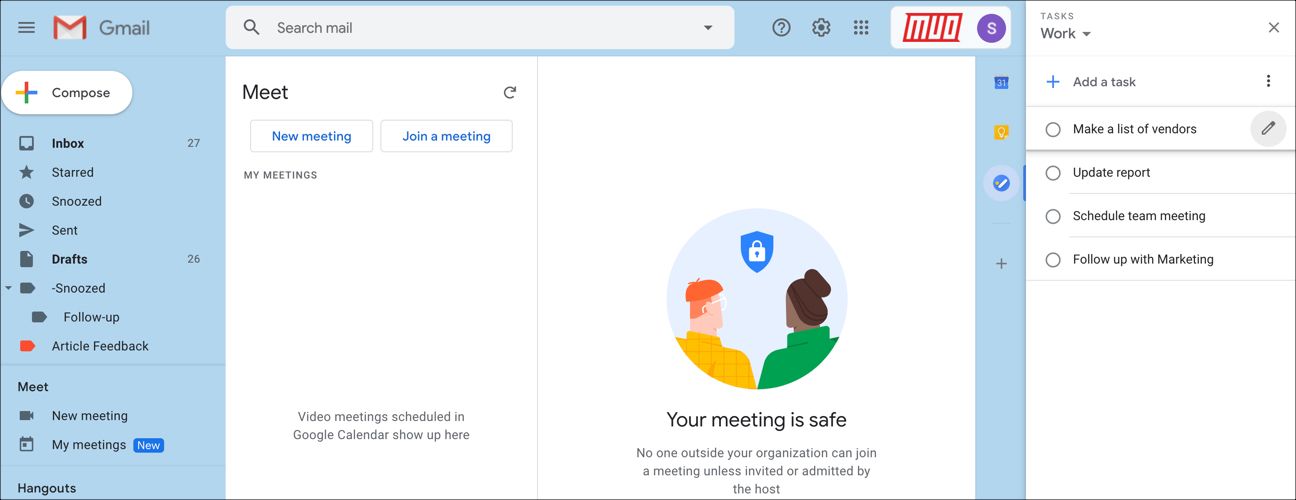
Gmail या अपने Google कैलेंडर पर ऑनलाइन जाएं और दाईं ओर साइन इन करें, आपको एक Google कार्य बटन दिखाई देगा, जो साइडबार को खोलता है।
सूचियों के बीच स्विच करने या एक नया बनाने के लिए शीर्ष पर ड्रॉपडाउन मेनू का उपयोग करें। आप उस ड्रॉपडाउन के भीतर अपनी सूचियों के क्रम को भी बदल सकते हैं। एक का चयन करें और फिर उसे खींचें जहां आप सूची में चाहते हैं।
एक नए टू-डू के लिए, Add a Task पर क्लिक करें और फिर पेंसिल आइकनों को नोट दर्ज करने के लिए हिट करें, इसमें नियत तारीख और समय शामिल करें, उप-मुखौटे जोड़ें, या कार्य का नाम बदलें। तुम भी जोड़ें दिनांक / समय चयन करके और फिर दोहराएँ क्लिक करके एक दोहरा कार्य बना सकते हैं। इससे आपको दैनिक, साप्ताहिक, मासिक या वार्षिक रूप से कार्य की पुनरावृत्ति होती है।
किसी कार्य को हटाने के लिए, इसके लिए पेंसिल आइकन पर क्लिक करें और फिर इसे हटाने के लिए ट्रैश कैन आइकन पर क्लिक करें।
शीर्ष पर अधिक बटन (तीन डॉट्स) के साथ, आप कार्यों को क्रमबद्ध कर सकते हैं, सूची का नाम बदल सकते हैं या हटा सकते हैं, या आसान कीबोर्ड शॉर्टकट देख सकते हैं। Google कार्य को बंद करने और Gmail या Google कैलेंडर में अपने काम पर लौटने के लिए साइडबार के शीर्ष दाईं ओर X पर क्लिक करें।
सुझाव : आप अपने Google कैलेंडर पर अपने Google कार्य को ठीक से लगा सकते हैं! बाईं ओर के साइडबार में मेरे कैलेंडर के तहत कार्य के लिए बॉक्स की जाँच करें। Google कैलेंडर और Google कार्य एक साथ उपयोग करने के लिए इस तरह की और युक्तियों पर एक नज़र डालें।
आपके ब्राउज़र में Google कार्य
ब्राउज़र एक्सटेंशन उन एक्सेसिंग टूल को बना सकता है जिनकी आपको एक हवा की आवश्यकता होती है। यद्यपि आपको सभी ब्राउज़रों के लिए Google कार्य ऐड-ऑन नहीं मिलेगा, लेकिन यहां Google Chrome और Firefox के लिए बहुत अच्छे हैं।
2. क्रोम के लिए Google कार्य के लिए पूर्ण स्क्रीन
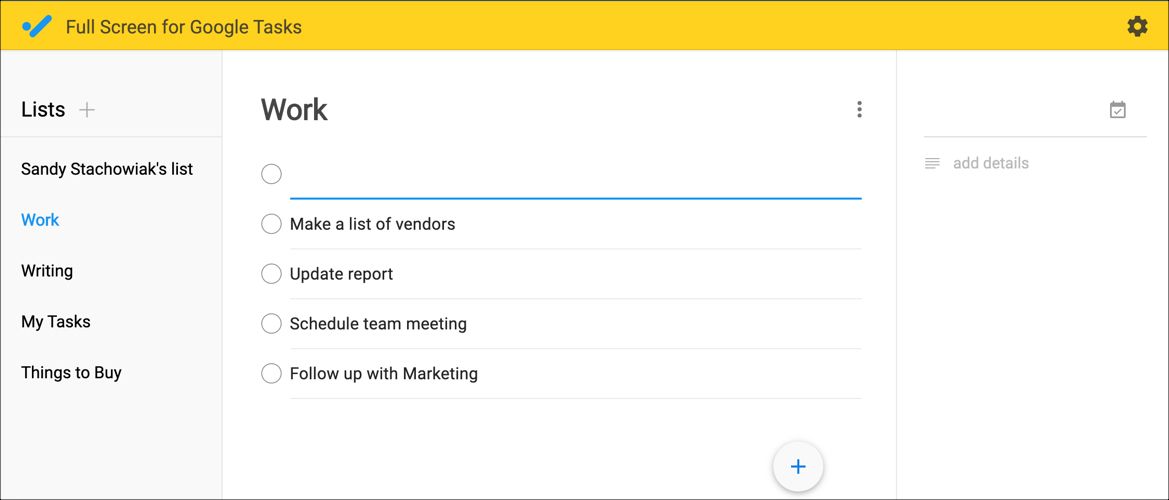
आपके टूलबार में एक बटन पर क्लिक करने के साथ, Google टास्क एक नए टैब में, पूरे दृश्य में खुलता है। आपके पास प्रत्येक के लिए कार्यों के साथ बाईं ओर आपकी सूची है। आप उस अनुभाग में प्लस साइन बटन के साथ एक नई सूची या कार्य जोड़ सकते हैं और एक कार्य के बगल में विकल्प बटन (तीन डॉट्स) के साथ उप-मुखौटे बना सकते हैं।
टैब मोड से विंडो या पिन किए गए मोड में बदलने के लिए ऊपर दाईं ओर सेटिंग बटन (गियर आइकन) पर क्लिक करें। उन्नत सेटिंग्स का चयन करें और आप अपनी सूची क्रम चुन सकते हैं और अंधेरे मोड को सक्षम कर सकते हैं। इसके अलावा, आप शीर्ष लेख पर क्लिक करके अपूर्ण कार्यों को हटाने और सूचियों का नाम बदलने के लिए विकल्पों को सक्षम कर सकते हैं।
डाउनलोड करें: Google कार्य के लिए पूर्ण स्क्रीन (निःशुल्क)
3. फ़ायरफ़ॉक्स के लिए बेहतर Google कार्य
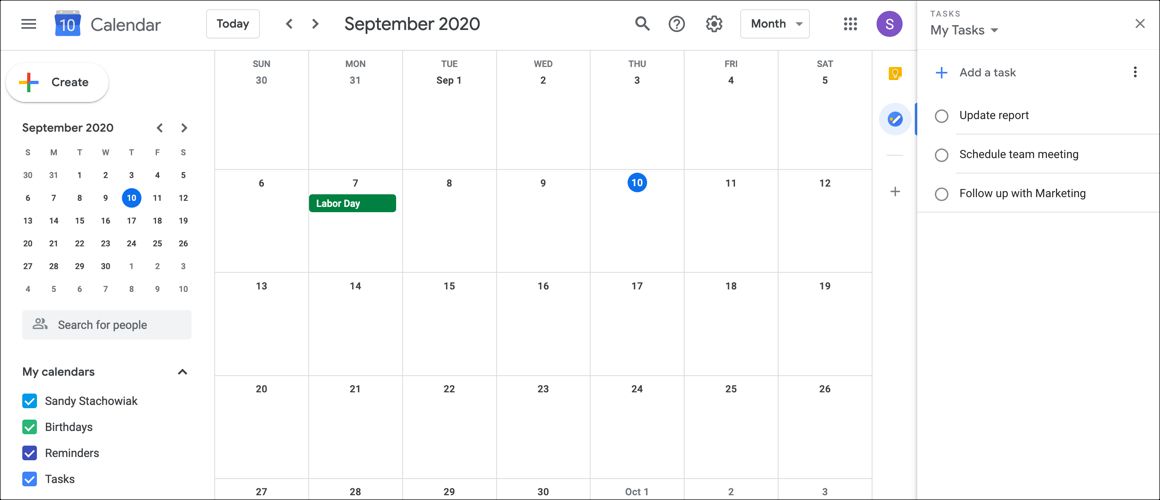
फ़ायरफ़ॉक्स के लिए बेहतर Google कार्य Google कैलेंडर और Google कार्य साइडबार को एक साथ खोलता है। इसलिए यद्यपि यह Google कार्य के लिए एक अनूठा उपकरण नहीं है, लेकिन यह Google कैलेंडर में जाने, साइन इन करने और Google कार्य साइडबार को खोलने के चरणों को काट देता है। बस बटन पर क्लिक करें और अपने-डॉस को प्रबंधित करें।
डाउनलोड: बेहतर Google कार्य (निःशुल्क)
यदि आप एक उपयोगकर्ता भी हैं, तो Google Chrome के लिए इन Chrome और Firefox एक्सटेंशन की जांच करें।
Google आपके डेस्कटॉप पर कार्य करता है
Google डेस्कटॉप को अपने डेस्कटॉप पर रखना पसंद करते हैं? यदि आपके पास एक विंडोज पीसी या मैक है, तो आप व्यवसाय की देखभाल के लिए एक ऐप का उपयोग कर सकते हैं, जिसे जी-मास्क कहा जाता है।
4. चेहरे
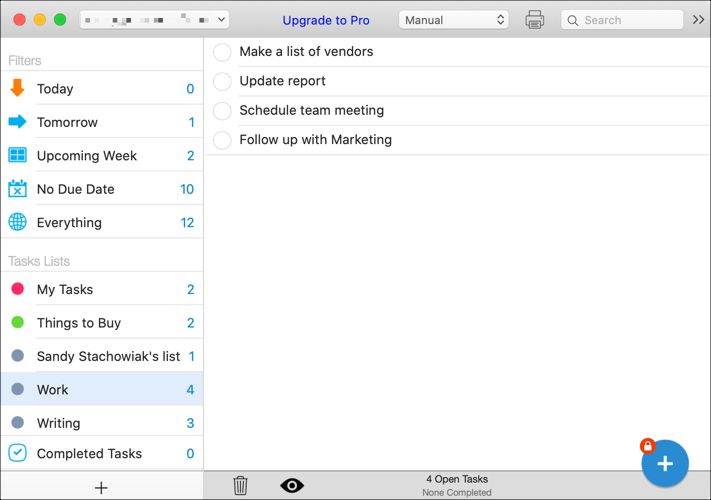
जी टास्क के साथ, आप Google टास्क के साथ अपनी सूचियों और डॉस को जल्दी से एक्सेस और सिंक कर सकते हैं। आपके पास आज, कल या आगामी सप्ताह के कार्यों को देखने के लिए फ़िल्टर हैं। एक क्लिक के साथ, आप उन लोगों को भी देख सकते हैं जिनके पास कोई नियत तारीखें नहीं हैं या आपके पास प्रत्येक कार्य है।
आपकी सूचियाँ बायीं ओर हैं और एक बार जब आप एक को चुनते हैं, तो आप उसके भीतर मैन्युअल रूप से दिनांक या प्राथमिकता के आधार पर या शीर्ष पर ड्रॉपडाउन का उपयोग करके शीर्षक को सॉर्ट कर सकते हैं।
जब आप एक नया कार्य बनाते हैं, तो आप प्राथमिकता चुन सकते हैं, एक नियत तारीख जोड़ सकते हैं, एक अलर्ट सेट कर सकते हैं, एक नोट शामिल कर सकते हैं, सूची चुन सकते हैं, और एक उपशीर्षक जोड़ सकते हैं। आप इन विवरणों के साथ मौजूदा कार्यों को भी संपादित कर सकते हैं।
किसी अन्य खाते को कनेक्ट करें और उनके बीच आसानी से स्विच करें, अपने पूर्ण किए गए कार्यों को देखें, विशेष रूप से कुछ खोजने के लिए खोज का उपयोग करें, या अपने घर या कार्यालय में दूसरों के लिए पोस्ट करने के लिए एक सूची प्रिंट करें।
डाउनलोड: gTasks विंडोज के लिए (फ्री, इन-ऐप खरीदारी उपलब्ध है)
Download: मैक (फ्री) के लिए gTasks | जी टास्क प्रो ($ 5.99)
आपके मोबाइल डिवाइस पर Google कार्य
आप जहां भी जाते हैं, वहां अपने टू-डॉस के साथ रखने के लिए, Google Android और iOS दोनों के लिए एक आधिकारिक Google कार्य ऐप प्रदान करता है। और यह प्रत्येक डिवाइस पर समान काम करता है।
5. Google कार्य
ऑन-द-गो रखने के लिए Google टास्क मोबाइल ऐप बहुत बढ़िया है। अपनी सूची देखने या एक नया बनाने के लिए बाईं ओर नीचे दिए गए सूचियों बटन (तीन पंक्तियों) को टैप करें। किसी सूची को हटाने या उसका नाम बदलने के लिए, दाईं ओर तीन बिंदुओं पर टैप करें।
यदि आप किसी कार्य का चयन करते हैं, तो आप विवरण जोड़ना, नियत तारीख और समय, और उपशीर्षक जैसे संपादन कर सकते हैं। आप दोहराए गए डॉस को बनाने के अलावा नए कार्यों में भी इन मदों को जोड़ सकते हैं।
किसी कार्य को पूरा करने के लिए टैप करें और फिर जो आपने पूरा किया है उसे देखने के लिए नीचे दिए गए पूर्ण खंड का विस्तार या पतन करें।
आप अपने Google खातों के लिए Google कार्य के बीच भी स्विच कर सकते हैं। नीचे बाईं ओर सूची बटन टैप करें और फिर अपने खाते के नाम के आगे तीर । एक अलग Google खाता चुनें या दूसरा जोड़ें।
Download: Android के लिए Google कार्य | iOS (निःशुल्क)
आपकी उंगलियों पर Google कार्य
जैसा कि आप देख सकते हैं, आपके Google कार्य किसी भी उपकरण पर आसानी से उपलब्ध हैं। डेस्कटॉप हो या मोबाइल एप, ब्राउजर एक्सटेंशन, या वेबसाइट, आप हर दिन, हर कार्य को ट्रैक कर सकते हैं। और उन आसान Google टास्क सुविधाओं का लाभ लेना याद रखें, जिनमें नियत तारीखों को जोड़ना, दोहराए जाने की स्थिति पैदा करना और उपकार में बड़े कार्यों को तोड़ना शामिल है!
